MacにKotlinをインストールしたい
IDEなどは使わずにコンパイルなどを試したい
パスの設定などがよくわからない
これからKotlinを始めよう思っている方の中には上記のような悩みを抱えている人も多いのではないでしょうか?こんにちは!現役エンジニアのかいです。
本日は、MacにKotlinの環境を構築したいという方のために、コンパイラをインストールして行う方法を紹介していきます。
Kotlinの環境構築にはいくつかやり方がありますが、本日はIDEなど使わずにコンパイラをインストールして行う方法を紹介していきます。IDEを使う方法なども後に紹介しています。
また、筆者の環境はmacOS Mojave 10.14.3です。LinuxやWindowsの方などもやり方は大差無いとは思いますので動作検証は行なっていないのでご了承ください。
この記事はこんな人のために書きました
- Kotlinの開発環境を作りたい
- とりあえず試験的にKotlinを動かしたい
- IDEなどは使わず明示的にコンパイルしたい
Kotlinとは
さて、実際にKotlinをインストールして行く前にKotlinとは何なのかということについて確認しておきましょう。KotlinはJetBrainsによって開発された、JVM上で動く言語です。Javaとの100%互換性を謳っており、その概念などはJavaとほぼ変わりありません。
しかし、Javaより簡潔にかけたり、Nullを安全に扱えたりしてJavaの上位互換という認識でも特に問題はないでしょう。また、GoogleがAndroidの開発には正式にKotlinを採用したこともありAndroid開発においてはJavaの上位互換と言い切って問題ありません。
現在新規のAndroid開発の多くはKotlinを利用することが多いと思うのでしっかり学んでおくと市場価値は高いといえますね。
Javaで開発していた人もKotlinを使うと戻れないと口を揃えていうのでこれからAndroid開発をする方はKotlinを勉強すれば間違いないでしょう。
さらにKotlinとはということについて知りたい方は以下の記事を参考にしてみてください。

Kotlinを利用する方法
それでは、Kotlinの環境開発についての話をしていきましょう。Kotlinの開発環境の作り方は大きく2つあります。その2つについて見ていきましょう。
IDEを使う
まず一つ目で王道なのが、IDEを使うということですね。このIDEにはKotlinだとIntelliJというものと、Android Studioが有名ですが、これはIntelliJを使うのが吉ですね。
こちらは今回の記事では説明しないので、長期的にKotlinを使う予定で、環境を作りたいという方は以下の記事を参考にしてください。

コンパイラをインストールする
こちらが、今回説明する方法ですが、実際にKotlinのコンパイラをDLしてくるという方法ですね。
KotlinやJavaの開発はIDEを使ってやる方が便利なのですが、こちらの方法はIDEなんて絶対使わないという人やとりあえず動作検証したいという方のためのものです。
Kotlinをインストールしよう
それではKotlinのコンパイラをインストールしていきましょう。以下のサイトからexperimental-kotlin-compiler-macos-x64.zipというファイルをDLしてください。
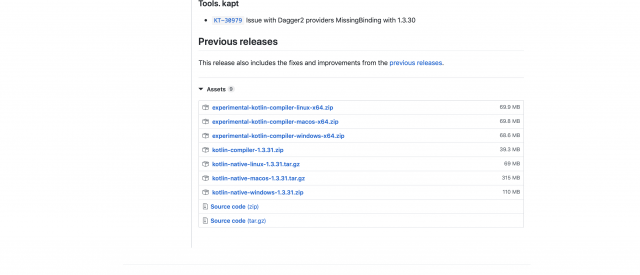
ダウンロード後、Downloadsフォルダ以下にフォルダがあると思うのでターミナルを開き以下のコマンドを実行してください。
cp -r ~/Downloads/kotlinc /usr/local/bin
フォルダがDownload以外にある方は適宜変更してください。
パスの設定を行おう
さて、フォルダが/usr/local/binに移動できたのでパスを通して、どこからでもコンパイルできるようにしましょう。パスはbash_profileに書きます。なので以下のコマンドを実行してください。
vim ~/.bash_profile
vimが入っていない方はviでも大丈夫です。そして以下を追加して、保存して終了しましょう。
export PATH="/usr/local/bin/kotlinc/bin:$PATH"
終了後は以下のコマンドで内容を反映してください。
source ~/.bash_profile
TipsとしてVimの使い方ですが、Iでinsertモードに入り、esc, :wqで保存して終了です。
以下のコマンドを実行してバージョンが確認できればパスが通っています。
kotlin -version Kotlin version 1.3.31-release-198 (JRE 1.8.0_202-b08)
動作確認をしてみよう
パスが通っているので実際にコンパイルから実行を行なってみます。今回はHelloWorldを表示する以下のプログラムを用意しました。
fun main(args:Array<String>) {
println("Hello World!")
}
kotlinc test.kt -include-runtime -d test.jar
コンパイルすると、test.jarというファイルができているので、実行してみましょう。
kotlin test.jar Hello World!
実行できましたね。JVM上で動くのでJREやJDKが入っていない方は動作しないので以下の記事を参考にしてみてください。

まとめ
本日は、KotlinのコンパイラをDLして実際にコンパイルから実行まで行なってきました。本腰を入れて開発するとなると、IDEを使うことになると思いますが、とりあえず動作検証や勉強などで利用することもあると思うのでぜひ参考にしていただければ幸いです!
それでは!!










